
새로운 PC 혹은 노트북에 윈도우를 설치하기 위해서는 USB 부팅 디스크가 필요합니다.
Rufus를 통해서 USB 부팅 디스크를 만들 수 있으며, 윈도우11 우회 설치 USB 부팅 디스크 제작도 가능한데요.
Rufus는 무설치 버전으로 따로 설치 필요없이 간단하게 사용이 가능합니다.
이번에는 Rufus 다운로드 및 USB 부팅 디스크 만들기 방법에 대해 알려드리겠습니다.
Rufus 다운로드 및 USB 부팅 디스크 만들기 (Rufus Download)
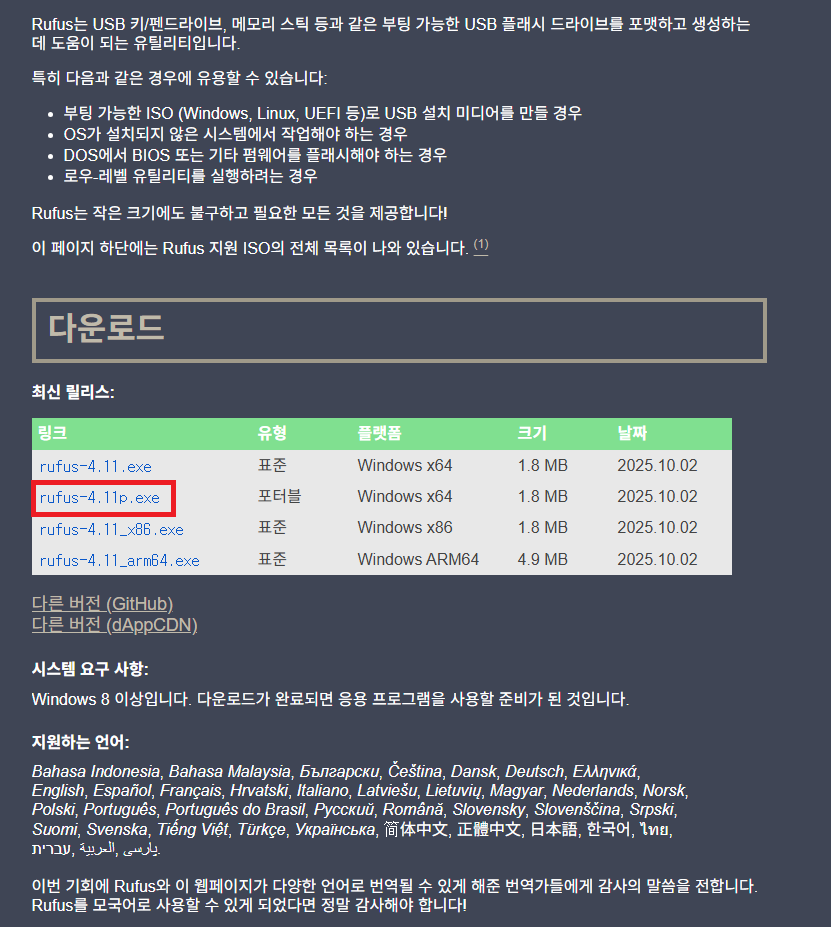
▲ 하단에 있는 링크를 통하여, Rufus 다운로드 페이지로 이동합니다.
다운로드 페이지 이동 후 다운로드 부분에 있는 [rufus-4.11p.exe]를 클릭하여 Rufus 무설치 버전을 다운로드 합니다.
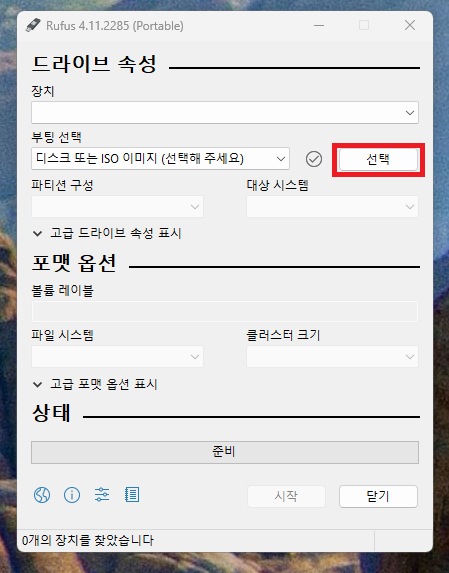
▲ 다운로드한 Rufus 무설치 버전 프로그램을 실행하면, 위와 같이 실행됩니다.
USB 부팅 디스크를 만들기 위해서 부팅 디스크를 만들 USB를 선택 후 부팅 선택 부분에 있는 [선택]을 클릭하여 부팅 디스크를 만들 이미지 파일을 불러와줍니다.
윈도우11 iso 파일 다운로드는 하단의 글을 참고하시길 바랍니다.
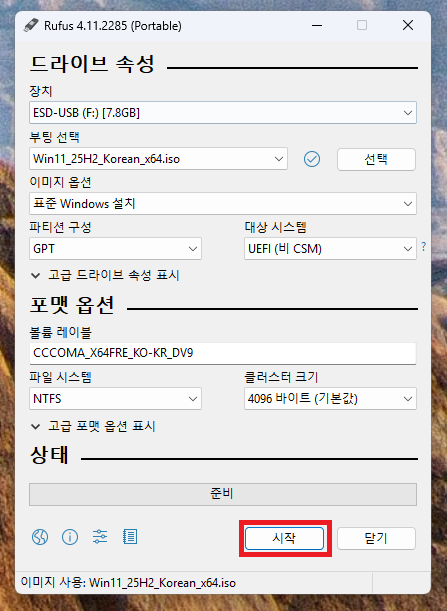
▲ ISO 파일을 정상적으로 업로드 하였으면, 파티션 구성 및 대상 시스템 등을 확인 후 [시작]을 클릭합니다.
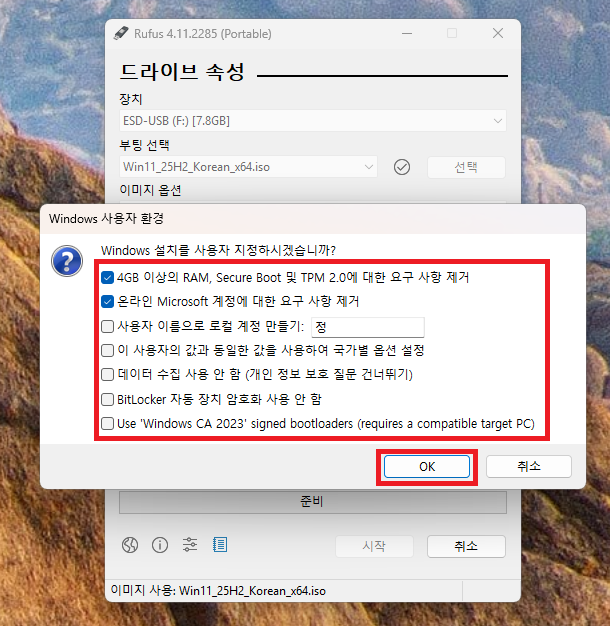
▲ Windows 이미지의 경우 위와 같이 부팅 디스크 제작 전 Windows 사용자 환경 창이 나타는데요.
윈도우11의 TPM 2.0 요구 사항 제거 (윈도우11 우회설치), 온라인 Microsoft 계정 무시하기 등 옵션을 선택 하여 USB 부팅 디스크를 만들 수 있습니다.
원하는 옵션을 선택 후 [OK]를 클릭합니다.
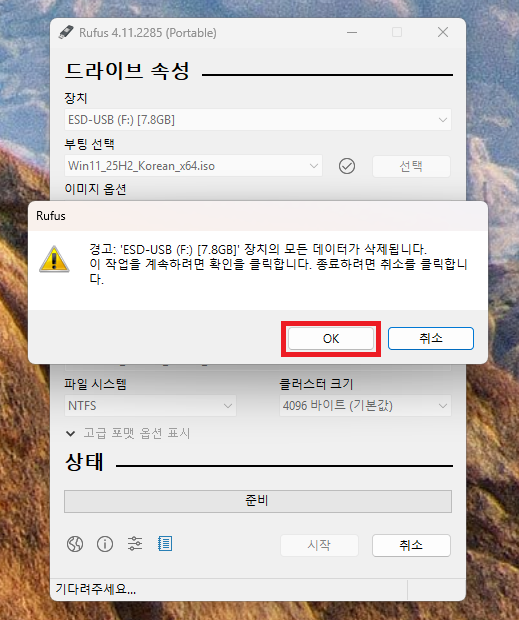
▲ USB 부팅 디스크 제작시 USB가 포맷되며, USB에 있는 모든 파일 및 데이터가 삭제됩니다.
USB 부팅 디스크를 만들기 위해 [OK]를 클릭합니다.
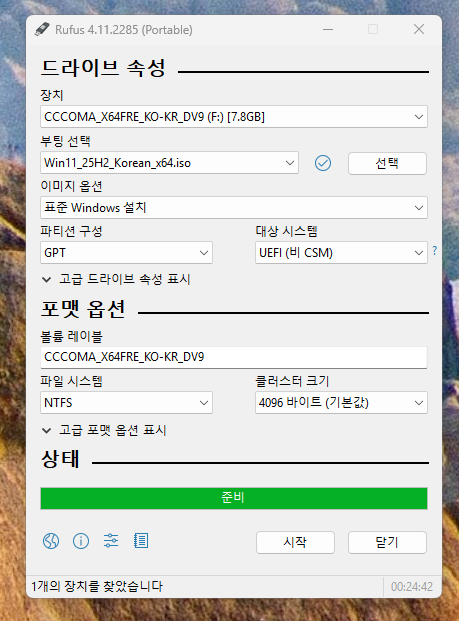
▲ 그럼 USB 부팅 디스크 만들기 작업이 시작되며, 부팅 디스크 제작이 완료되면, 상태 부분에 완료 혹은 준비로